本文目录导读:
Excel中设置选项的方法及其实用性探讨
在Excel中设置选项,可以帮助我们更好地管理和控制数据的输入,提高数据的准确性和工作效率,本文将详细介绍Excel中设置选项的方法,并探讨其在实际应用中的重要作用。
Excel设置选项的基本步骤
在Excel中设置选项,通常是通过数据验证功能来实现的,下面以Windows 11和Excel 2021为例,介绍具体的操作步骤:
1、打开Excel表格,选中需要设置选项的单元格或单元格范围。
2、点击“数据”选项卡,在“数据工具”组中找到“数据验证”按钮,并点击它。
3、在弹出的“数据验证”对话框中,选择“允许”下拉列表中的“序列”选项。
4、在“来源”框中输入需要设置的选项内容,每个选项之间用英文逗号隔开,如果我们要为某个单元格设置“是”和“否”两个选项,就在“来源”框中输入“是,否”。
5、点击“确定”按钮,完成选项的设置,此时,选中的单元格或单元格范围右侧会出现一个下拉箭头。
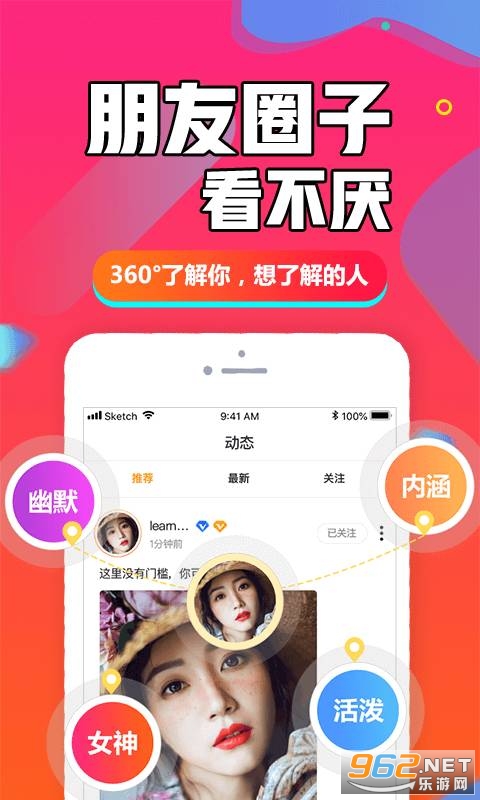
Excel设置选项的高级功能
除了基本的设置选项功能外,Excel还提供了许多高级功能,以满足不同场景下的需求。
1、使用公式设置选项
在某些情况下,我们可能需要根据其他单元格的值来动态设置选项,这时,可以使用公式来实现,在“数据验证”对话框的“来源”框中,可以输入一个公式来引用其他单元格的值作为选项,这样,当其他单元格的值发生变化时,选项也会相应地更新。
2、设置多级下拉菜单
对于需要设置多级下拉菜单的情况,可以使用Excel的“名称管理器”和“间接引用”功能来实现,为每级下拉菜单创建一个名称,并在“名称管理器”中定义它们,在“数据验证”对话框的“来源”框中,使用间接引用函数(如INDIRECT)来引用这些名称,这样,就可以创建一个多级下拉菜单,方便用户进行选择和输入。
3、自定义错误消息

当用户在设置了选项的单元格中输入了不符合要求的内容时,Excel可以显示自定义的错误消息来提示用户,在“数据验证”对话框中,可以找到“输入信息”和“出错警告”选项卡,分别用于设置输入时的提示信息和输入错误时的警告信息,通过自定义这些消息,可以提高数据的准确性和用户的使用体验。
Excel设置选项的实用性探讨
Excel中设置选项的功能在实际应用中具有广泛的用途和重要的作用,以下是一些具体的应用场景:
1、数据输入规范化
通过设置选项,我们可以限制用户在特定单元格中输入的内容范围,从而确保数据的规范化和一致性,在填写性别、学历等固定选项的信息时,通过设置选项可以避免用户输入错误或不一致的数据。
2、提高工作效率
使用下拉菜单等选项功能,可以减少用户输入的时间和错误率,提高工作效率,用户只需从下拉列表中选择需要的选项,而无需手动输入,从而节省了时间并减少了输入错误的可能性。
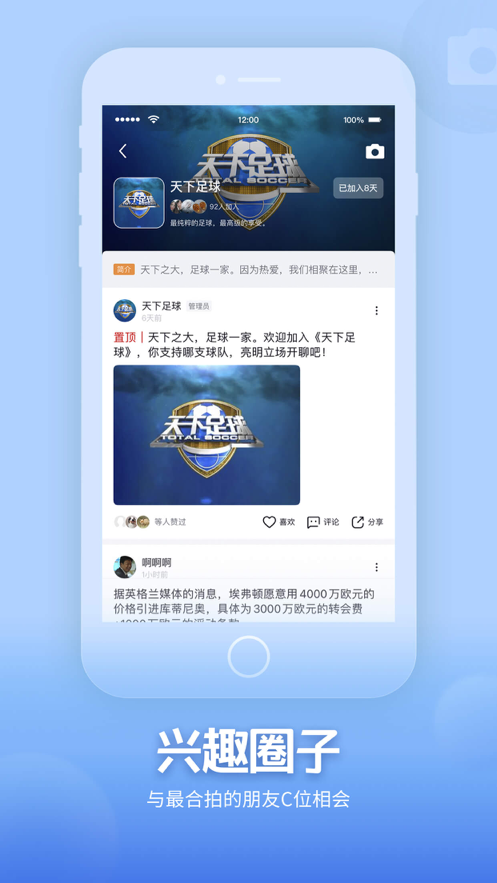
3、数据分析和处理
通过设置选项,我们可以更方便地对数据进行分类、筛选和分析,在销售数据分析中,我们可以为产品类型、销售渠道等字段设置选项,然后根据这些选项对数据进行筛选和统计,以获取更有价值的信息。
Excel中设置选项的功能是一种强大的数据管理工具,可以帮助我们更好地管理和控制数据的输入和处理,通过掌握基本的设置选项方法和高级功能,我们可以更高效地利用Excel进行数据处理和分析工作,提高工作效率和数据准确性,随着Excel的不断更新和发展,未来还将有更多强大的功能和工具被引入到设置选项的领域中,为我们的工作带来更多便利和可能性。
需要注意的是,虽然Excel中设置选项的功能非常实用,但在实际应用中也需要根据具体情况进行选择和调整,在设置选项时,应充分考虑数据的特点和需求,确保选项的设置能够真正起到规范数据输入和提高工作效率的作用,对于复杂的数据处理和分析任务,可能需要结合其他Excel功能或工具进行综合运用,以达到更好的效果。
Excel中设置选项的功能是一种非常实用的数据管理工具,值得我们深入学习和掌握,通过灵活运用这一功能,我们可以更好地管理和控制数据的输入和处理,提高工作效率和数据准确性,为实际工作带来更多便利和效益。








